माइक्रोसॉफ्ट के बिंग पर AI-Image Generator का ऐसे करें इस्तेमाल, जानें स्टेप-बाय-स्टेप पूरा तरीका
How to create AI image using microsoft bing माइक्रोसॉफ्ट ने हाल ही में अपने सर्च इंजन बिंग में एक नया फीचर पेश किया है। कंपनी ने यूजर्स के काम का आसान बनाने के लिए AI-image generator टूल की सुविधा जोड़ी है। (फोटो- जागरण)
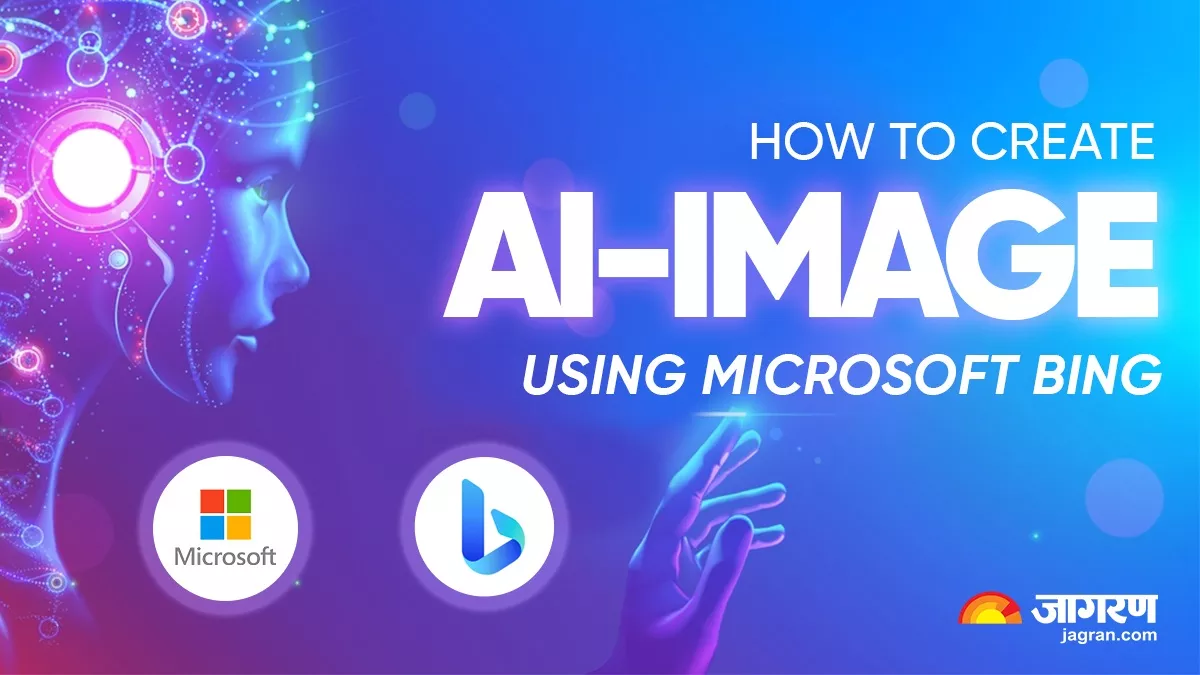
नई दिल्ली, टेक डेस्क। टेक कंपनी माइक्रोसॉफ्ट ने हाल ही में अपने बिंग सर्च को नई खूबियों के साथ पेश किया है। पहले से बेहतर बनाने की कड़ी में बिंग को नए चैट फीचर्स और एआई- क्षमताओं के साथ पेश किया गया है। इतना ही नहीं, एक बडे़ यूजर बेस को लुभाने के लिए कंपनी बिंग में लगातार नए फीचर्स को जोड़ रही है।
यूजर्स के लिए कंपनी ने बिंग सर्च इंजन में AI-image generator फीचर को पेश किया है। इस फीचर को कंपनी ने बिंग के इमेज सर्च सेक्शन में अपडेट किया है।
क्या है AI-image generator
कंपनी द्वारा बिंग में जोड़ा गया नया फीचर यूजर्स के सवालों को अपना आधार बना कर काम करता है। दरअसल यह टूल यूजर्स द्वारा पूछे गए सवाल और उसकी जरूरत के आधार पर एक इमेज का जेनेरेट करता है।
.jpg)
जैसे ही यूजर द्वारा किसी तरह का कोई भी सवाल पूछा जाता है, जेनेरेटर इससे मिलती-जुलती एक इमेज को क्रिएट कर लेता है। हालांकि, इस तरह की इमेज के लिए यूजर को अपना सवाल टेक्स्ट बॉक्स के जरिए पुट इन करना होता है।
AI-image generator के लिए क्या होना चाहिए
माइक्रोसॉफ्ट के बिंग सर्च इंजन में एआई- इमेज जेनेरेटर का इस्तेमाल करने के लिए यूजर के पास इंटरनेट कनेक्शन होना जरूरी शर्त होगी।
.jpg)
इसके अलावा इस टूल का इस्तेमाल करने के लिए माइक्रोसॉफ्ट अकाउंट भी जरूरी होगा। किसी भी वेब ब्राउजर पर बिंग की ऑफिशियल वेबसाइट पर टूल का इस्तेमाल किया जा सकेगा।
ऐसे करें AI-image generator का इस्तेमाल
बिंग के इमेज सर्च सेक्शन में नए फीचर एआई- इमेज जेनेरेटर का इस्तेमाल किया जा सकता है। इमेज जेनेरेटर का इस्तेमाल करने का पूरा प्रॉसेस बता रहे हैं-
- इसके लिए यूजर को सबसे पहले बिंग की ऑफिशियल वेबसाइट (wwww.bing.com) पर विजिट करना होगा।
- यहां Images ऑप्शन पर क्लिक करना होगा। इसके बाद पेज में दायीं ओर, AI-Image creator पर क्लिक करना होगा।
- यहां पर यूजर को माइक्रोसॉफ्ट अकाउंट से साइन-इन करना होगा।
- हालांकि, साइन-इन नहीं करना चाहते तो केवल एक इमेज के लिए इसका इस्तेमाल फ्री में किया जा सकता है।
- टेक्स्ट बॉक्स में यूजर को जिस तरह की इमेज चाहिए, उसके बारे में टाइप करना होगा। यानी इमेज के लिए यूजर को डिस्क्रिप्शन देना होगा।
- इसके बाद, सवाल दर्ज करने के बाद क्रिएट बटन पर क्लिक करना होगा।
- बिंग द्वारा एआई- इमेज के लिए कुछ समय इंतजार करना होगा।
- इमेज जेनेरेट होने के बाद इसे डाउनलोड किया जा सकेगा।

कमेंट्स
सभी कमेंट्स (0)
बातचीत में शामिल हों
कृपया धैर्य रखें।